この記事の概要
KNIME(ナイム)のPython Script(Labs)(パイソンスクリプト ラボ)について解説しています。
Python Script(Labs)はKNIME上でPythonプログラミングを行う事が出来るノードです。
Pythonを使用したプログラム処理をKNIME上で実現できます。
Python Script(Labs)はKNIMEに同梱されているPython環境を用いるので
非常に手軽にKNIMEでPythonノードを使う事が出来ます。
Condaなどの環境インストールは不要ですぐに使う事が出来る反面、使用できるライブラリは限られます。
Pythonを使用するノードは他にもPython ScriptやPython Sourceなどがありますが
これらは別途Condaの設定を行う必要があります。
そのほかの代表的なノードの一覧はこちら。
Python(パイソン)をKNIME上で簡単に使用したい
Python Script (Labs)ノードの使用準備
どうもシャイン社員です。
今回はKNIME(ナイム)でPython(パイソン)を利用する方法についてご紹介します!
Knimeではノンコードで行列の計算処理や分析を行うことができます。
同様にPythonでもコードを書いて表計算や解析を行うことができます。
Knimeのワークフローで処理を行っていると
「処理の一部をPythonで行っているコードで実行したい」や
「Pythonのモジュールを使うと楽なんだけどなぁ」
という欲が出てくると思います。
そんなときに役に立つのがPythonノードです!
今回ご紹介するPython Script(Labs)は手軽にPythonを動かせるので
環境構築を面倒と感じる方には是非おすすめです!
従来のPythonノードとの違い
従来のPythonノードではPython環境を整備するのが手間がかかりました。
今回のPython Script (Labs)ではKNIMEにPythonの環境が同梱されているので
環境設定がほぼ不要でプログラミングが可能です!
ただし使用できるライブラリについては制限があるため、その点は注意が必要です。
制限なくライブラリを自由に追加したい場合は従来のPythonノードをご使用ください。
Python Script(Lab)に関するInfocomさんの公式ページはコチラです。
従来のPythonノードについては下記の記事でご紹介しておりますのでご覧ください。
今回はKNIME(ナイム)でPython(ぱいそn)を利用する方法についてご紹介します!
Knimeではノンコードで行列の計算処理や分析を行うことができます。同様にPythonでもコードを書いて表計算や解析を行うことができます。合わせてSelenium(セレニウム)を使用する方法についても書いており
KNIMEのバージョンを確認する
まずはお使いのKNIMEのバージョンを確認しましょう。
バージョンが4.6.0以上であればOKです。
バージョンの確認方法はKNIME上部のメニューから
「Help」→「About KNIME Analytics Platform」をクリックです。
下図の赤枠の部分の数字を確認しましょう。
ここの数字が4.6.0以上であれば問題ありません。
4.6.0未満のバージョンをお使いの方はKNIMEを最新版にアップデートします。
「File」→「Update KNIME...」をクリックして手順に沿ってアップデートを実施します。
Python Script(Lab)ノードの入手
続いてPython Script(Lab)のノードを取得します。
以前記事でご紹介したPython ScriptやPython Sourceとは違うノード
になりますのでご注意ください。
上部のメニューから「File」→「Install KNIME Extensions...」をクリックします。
検索窓にPythonと入力します。
Python関連の拡張ノードセットがずらっと出てきますので一番下のほうに出てくる
「KNIME Python Intefration(Labs)」にチェックを入れてNextをクリックします。
Nextをクリック。
ライセンス規約が表示されます。
「I accept the terms of the license agreement」をチェックし
Finishをクリックします。
Python (Labs)環境のセットアップ
続いてPython(Labs)環境設定を行います。
KNIMEのメニュー上部から
「File」→「Preferences」を選択します。
Python environment configurationの中で「Bundled」を選択して
Apply and Closeをクリックして完了です。
下記のようなノードになります。
Python Scriptノードとほぼおんなじですが
(Labs)と書いてあります。
Pythonが正しく実行できるかチェックしてみましょう。
プログラムエディタに
print("Knimeでひねくれデータ解析")
と入力して「Execute script」 をクリックしてみましょう。
すると下記のように実行結果に「Knimeでひねくれデータ解析」と出力されます。
すると下記のように実行結果に「Knimeでひねくれデータ解析」と出力されます。
どうやちゃんと動作しているようですね。
output_table_1にデータを入れることで
Pythonノードの出力にデータを格納できます。
Knimeのほかノードから入力されるデータはinput_table_1に格納されています。
下記のような警告が出ますが意図した動作なので
使用できるライブラリ
Python Script(Labs)では使用できるPythonライブラリが限られています。
使用できるライブラリは下記のとおりです。(2022年9月22日現在)
- beautifulsoup4
- cloudpickle
- ipython
- jedi<=0.17.2
- matplotlib-base
- nbformat
- nltk
- numpy>=1.22
- pandas
- packaging
- pillow
- py4j
- pyarrow>=7
- python=3.9
- pytz
- pyyaml
- requests
- scikit-learn
- scipy
- seaborn
- statsmodels
ライブラリを追加する必要があります。
使用したいライブラリが含まれていない場合
使用したいライブラリが上記のリストに含まれていない
(Seleniumやlxmlなどを使いたい)ときは従来のPython Scriptノードを使用し
使用したいライブラリをCondaで追加する必要があります。
ライブラリ(モジュール)の追加方法についてはこちらで解説しています。
あとがき
いかがでしたでしょうか?
PythonノードのCondaの設定方法はなかなか上手くいかなくて挫折した人も多いはず…
KNIME同梱のPython環境でサクッとKNIMEとPythonの連携を使ってほしいですね!
それでは!









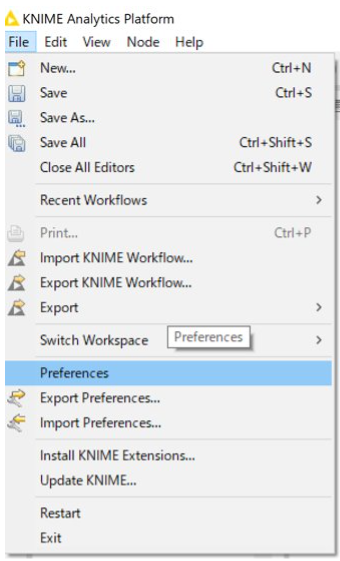





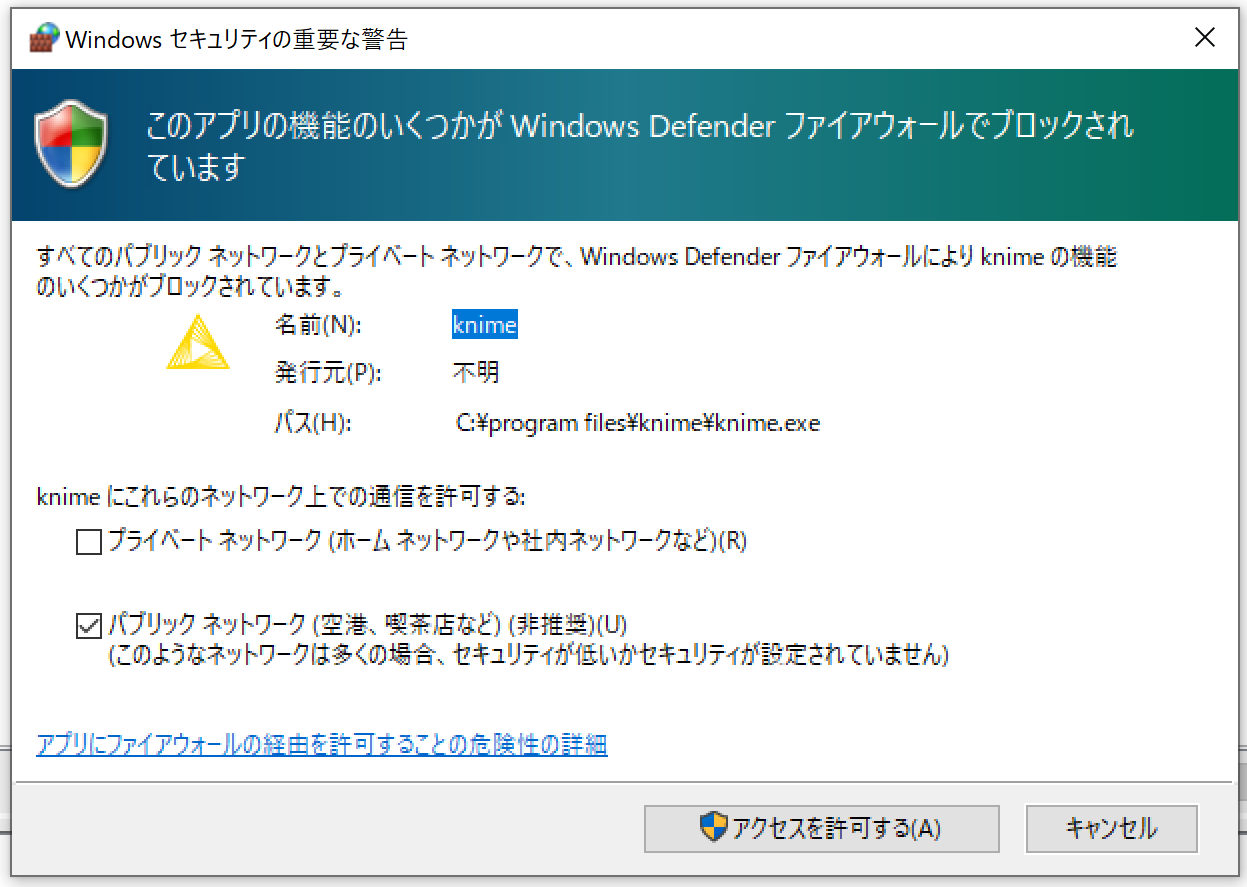







0 件のコメント:
コメントを投稿
ここにコメントを書いてね!